เมื่อท่านเข้าใช้งานแอปพลิเคชันของบิทคับ เอ็กซ์เชนจ์เป็นครั้งแรก หลังสมัครเปิดบัญชีและล็อกอินสำเร็จ ระบบจะให้ท่านตั้งรหัส 6 หลัก หรือรหัส Pincode เพื่อความสะดวกและความปลอดภัยในการเข้าใช้งานบัญชี ตามขั้นตอนดังนี้
1. พิมพ์รหัส 6 หลักที่ต้องการ เพื่อใช้ในการล็อกอินเข้าสู่บัญชีของท่านบนแอปพลิเคชัน
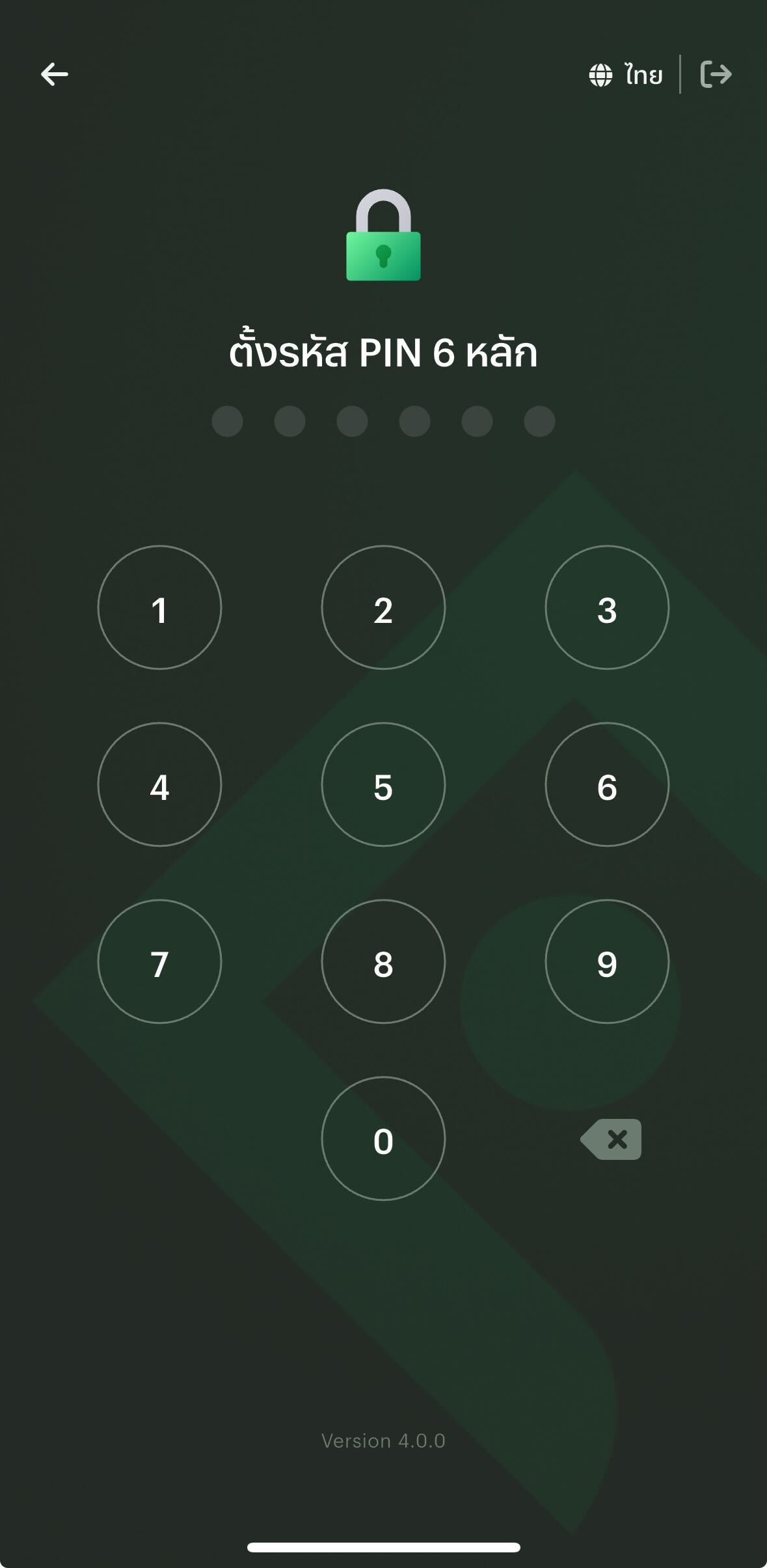
2. ใส่รหัส 6 หลักหมายเลขเดิมอีกครั้ง เพื่อยืนยันรหัส

3. ทำการสแกนใบหน้า โดยแตะที่ Activate (FaceID) สำหรับการสแกนใบหน้า
- หากท่านไม่ต้องการใช้ระบบสแกน ใบหน้า/ลายนิ้วมือในการเข้าใช้แอปพลิเคชัน สามารถกดที่คำว่า “ข้าม” ด้านล่างได้ เพื่อข้ามขั้นตอนนี้
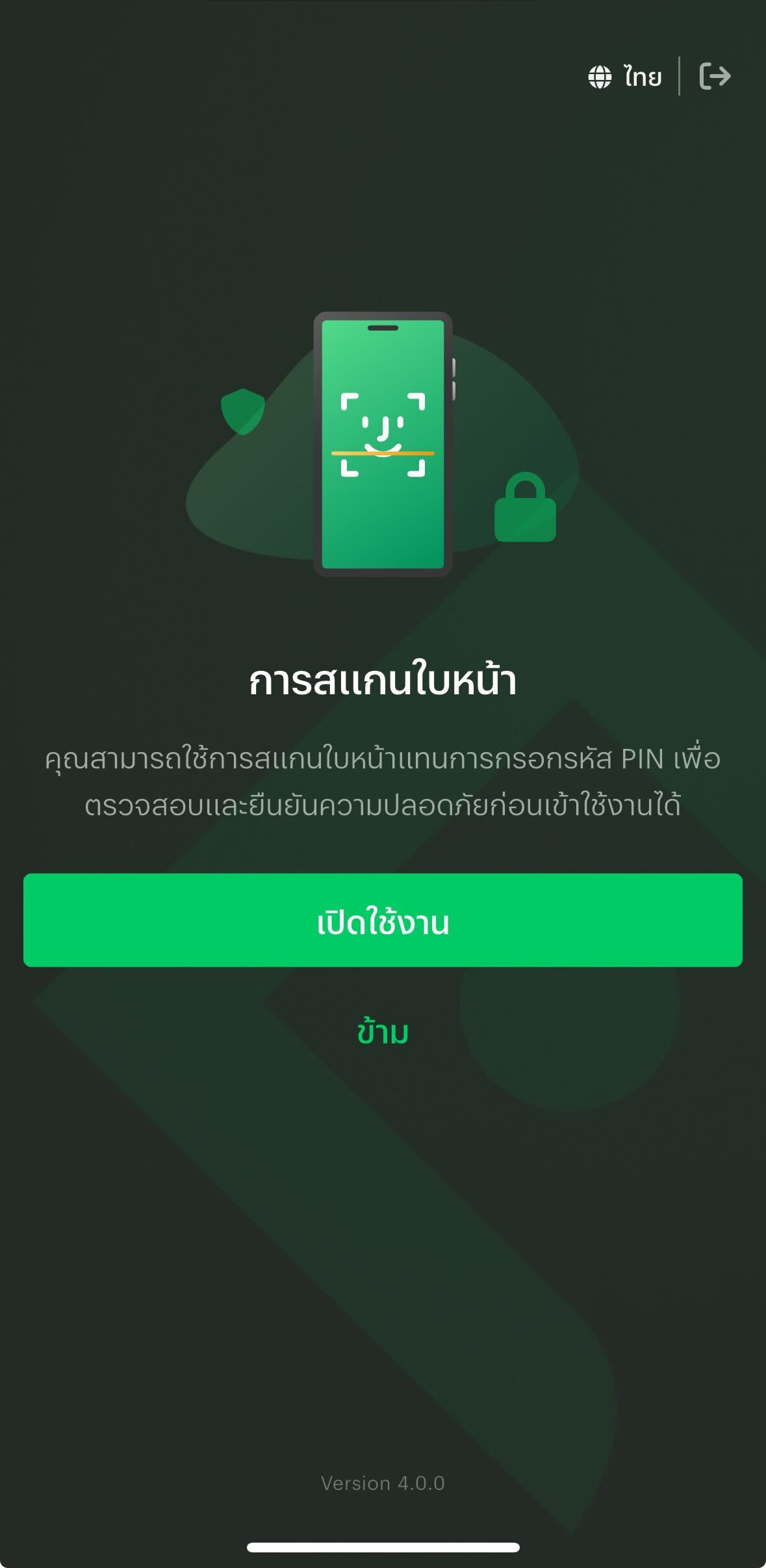
หลังการตั้งค่าสำเร็จ ท่านสามารถใช้รหัส 6 หลักที่ตั้งไว้นี้ หรือการสแกนใบหน้า/ลายนิ้วมือ (หากมีการบันทึกข้อมูลไว้) ในการเข้าใช้งานแอปพลิเคชันในครั้งต่อ ๆ ไปได้อย่างสะดวกสบายและปลอดภัย ทั้งนี้ ไม่ควรบอกรหัส Pincode แก่บุคคลอื่น เพื่อความปลอดภัยของสินทรัพย์และบัญชีของท่าน
ในกรณีที่ท่านลืมรหัสที่ตั้งไว้ หรือมีปัญหาในการสแกนใบหน้า
ท่านสามารถใส่รหัส Pincode ผิดได้ไม่เกิน 3 ครั้ง หากเกิน 3 ครั้งไปแล้ว ระบบจะให้ท่านทำการล็อกอินเข้าสู่ระบบใหม่อีกครั้ง (โดยใส่อีเมลและรหัสผ่านของบัญชี) หลังจากนั้น ท่านจึงจะสามารถตั้งรหัส Pincode ใหม่ได้
ในกรณีที่ท่านใช้การสแกนใบหน้าหรือลายนิ้วมือ ระบบจะให้สแกนจนกว่าจะผ่าน
*หมายเหตุ: ขั้นตอนการสแกนใบหน้า/ลายนิ้วมือจะขึ้นอยู่กับอุปกรณ์ที่ท่านใช้ โดยระบบจะแสดงฟังก์ชันให้สอดคล้องกับระบบที่อุปกรณ์ของท่านรองรับ
บทความนี้มีประโยชน์หรือไม่?
เยี่ยมเลย!
ขอบคุณสำหรับความคิดเห็นของคุณ
ขออภัยที่เราช่วยเหลือไม่ได้!
ขอบคุณสำหรับความคิดเห็นของคุณ
ส่งข้อเสนอแนะแล้ว
เราขอขอบคุณในความพยายามของคุณ และจะพยายามแก้ไขบทความดังกล่าว